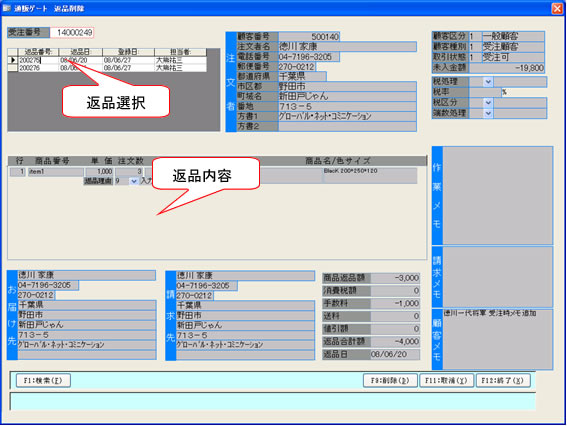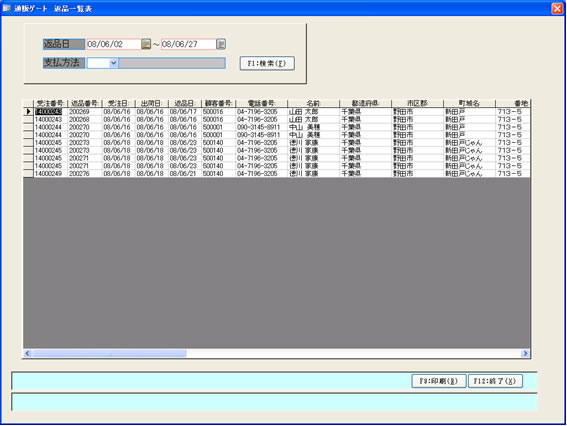通販システムのことでお悩みなら通販ゲートにお任せください
Direct Marketing Service|TUHAN GATE
通販のプロがお答えします!
お気軽にご相談ください! 03-3471-6631
6 返品管理
返品管理メニュー
返品入力
返品の登録を行います。
返品対象の受注番号を直接入力し検索を行います。または、顧客履歴検索で受注内容を確認して呼び出します。
対象伝票の内容が表示されるので該当商品の返品数に返品される数を入力し返品理由を選択する。
必要に応じて手数料・送料・割引額を入力します。
金額をマイナスで入力すると差し引かれて請求額が再計算されるので内容を確認し、[F9-登録]ボタンを押すと返品の登録が行われます。
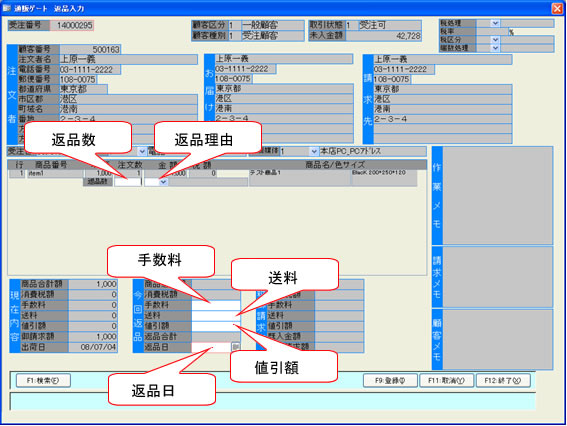
返品数
返品数を入力してください。
返品理由
返品理由を選択してください。
手数料・送料・割引額
それぞれ差引く金額をマイナスで入力してください。
返品日
返品日を入力してください。
返品削除
返品の登録を取り消します。
返品対象の受注番号を直接入力し検索を行います。
どの返品を取り消すかを選択すると内容が表示されるので確認してから[削除ボタン]で返品の取り消しが行われます。